如何在Lumion中快速添加植被
Lumion是一款强大的渲染软件,适用于建筑师、景观设计师和3D艺术家等专业人士。它让用户可以轻松地创建惊人而逼真的建筑和环境效果。在Lumion中,添加植被是创建逼真场景必不可少的一步。下面是如何在Lumion中快速添加植被的几个简单步骤:
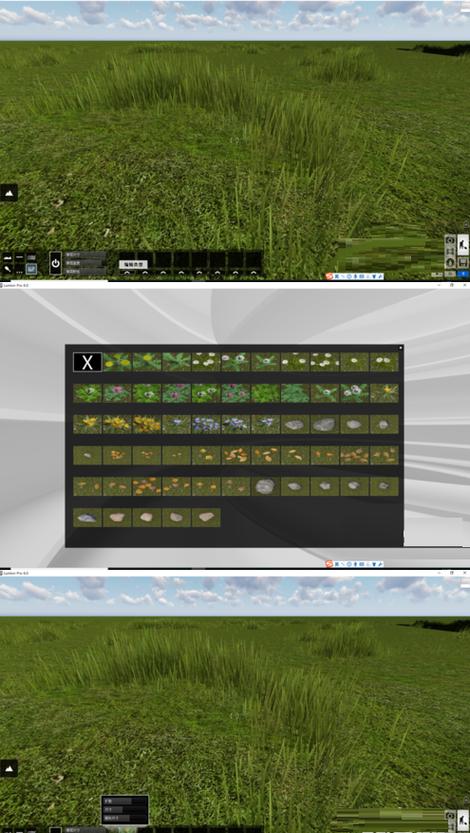
1. 打开Lumion软件并导入你的项目文件。
2. 在左侧的目录栏中选择“Objects” (物体)选项卡。
3. 在弹出的窗口中,你可以选择不同类型的植被,如树木、草地和灌木等。选择你想要添加的植被类型。
4. 在弹出的窗口中,你可以进一步选择植被的具体种类和样式。你可以根据你的项目需求选择适合的植被。
5. 选择你想要添加植被的位置。你可以使用鼠标左键点击场景中的任意位置来放置植被。
6. 在放置植被后,你可以使用Lumion中的编辑工具来调整植被的大小、方向和密度。你可以根据需要进行微调,使植被看起来更加自然。
7. 如果你想要添加更多的植被,可以重复上述步骤。你可以根据你的需求在场景中添加任意数量的植被。
8. 完成植被的添加后,你可以预览整个场景。你可以通过观察植被与其他元素的交互来评估场景的真实感。
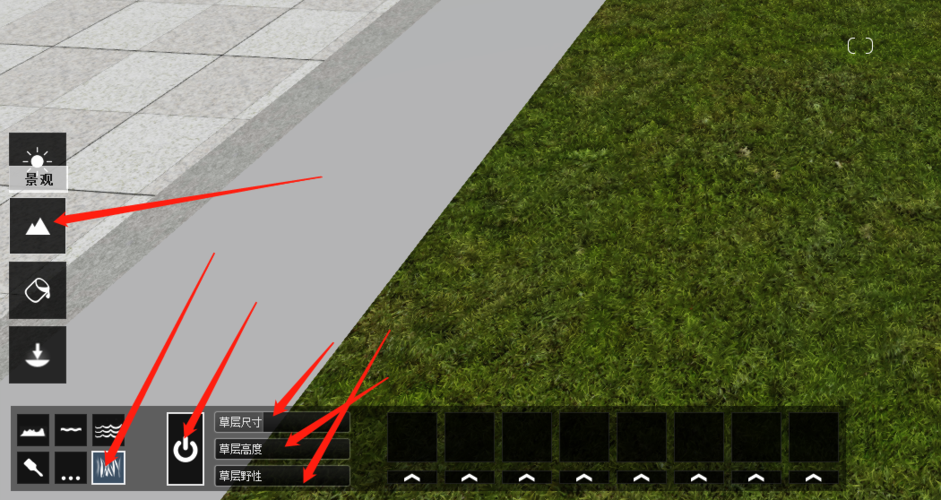
通过上述简单的步骤,你可以在Lumion中快速地添加植被,为你的项目增添生机和自然感。Lumion的强大功能和直观的界面使得添加植被变得简单而有趣。希望这篇文章对你在Lumion中使用植被有所帮助!
BIM技术是未来的趋势,学习、了解掌握更多BIM前言技术是大势所趋,欢迎更多BIMer加入BIM中文网大家庭(http://www.wanbim.com),一起共同探讨学习BIM技术,了解BIM应用!